Calibre es posiblemente una de las mejores aplicaciones que existen para poder gestionar tu colección de libros electrónicos. En ella puedes organizar tu biblioteca de libros electrónicos e instalar los que quieras en tus lectores, pero tiene el inconveniente de que cada vez que lo instalas en un ordenador tienes que perder tiempo importando manualmente tu biblioteca.
Hoy te vamos a enseñar cómo configurar Calibre para que tu biblioteca de libros electrónicos esté ordenada y configurada en la nube. Es una opción que tienes oculta en la aplicación, y te ayudará a tener actualizada y poder acceder siempre a la misma biblioteca independientemente del dispositivo desde el que te conectes.
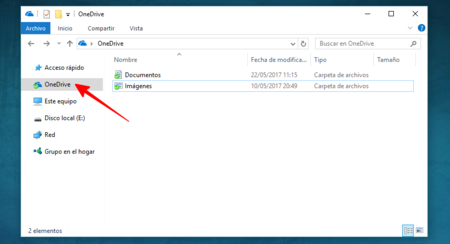
El único requisito que vas a necesitar para poder hacer esto es tener instalada en tu ordenador la aplicación oficial de la nube que suelas utilizar, ya que es la que genera en tu PC las carpetas sobre las que vas a tener que trabajar. Como viene por defecto en todos los Windows 10 nosotros vamos a utilizar OneNote, pero te puede valer Dropbox o cualquier otra nube que cree una carpeta específica en tu ordenador.
Tu biblioteca de Calibre en la nube
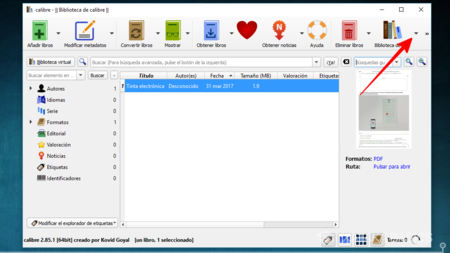
La mecánica para subir tu biblioteca de Calibre a la nube es sencilla. En la barra superior de la aplicación tienes diferentes opciones. Una de ellas es la de la biblioteca de Calibre, que tiene el icono de varios libros. Justo al lado del icono hay una pequeña flecha hacia abajo, pulsa sobre ella para que se te muestren las opciones de la biblioteca.
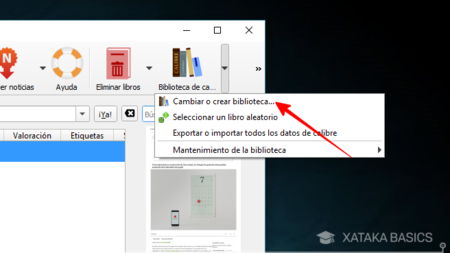
En este menú de opciones desplegable tienes que pulsar sobre la opción Cambiar o crear biblioteca. Es la que te permitirá decidir en qué carpeta quieres alojar todos los datos de los libros electrónicos que guardas en Calibre.
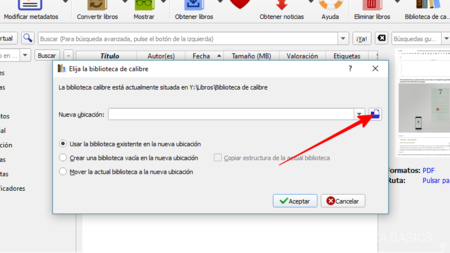
Una vez estés en el menú de elegir la biblioteca de Calibre, pulsa sobre el icono de la carpeta al lado del campo en blanco Nueva ubicación. Podrás navegar por los archivos de tu sistema operativo y decidir en qué carpeta quieres guardar todos los datos. Aquí es vital que elijas una que esté dentro de la creada por tu nube.

Por ejemplo, en el caso de OneDrive tienes que asegurarte de navegar primero al interior de las carpetas pertenecientes a la nube de Microsoft. Una vez allí puedes crear una carpeta nueva en la que alojar tu biblioteca, como la de Calibre que hemos creado en la captura para que sirva de ejemplo. Seleccionala y pulsa el botón Seleccionar carpeta.
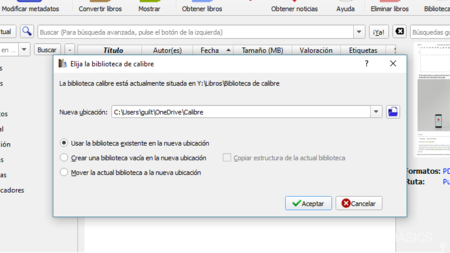
Una vez elegida la carpeta, ahora sólo tienes que elegir entre una de las opciones que tienes debajo. Si es la primera vez que haces este proceso y quieres subir tu biblioteca actual a la nube, elige la opción Mover la actual biblioteca a la nueba ubicación, con la que llevarás allí todos tus libros electrónicos tan organizados como los tengas en tu biblioteca.
Si acabas de instalar Calibre en otro ordenador, una vez seleccionada la carpeta de tu nube donde está la biblioteca la opción que debes elegir es Usar la biblioteca existente en la nueva ubicación. De esta manera, Calibre utilizará la biblioteca que ya tienes en la nube, e importará a tu otro ordenador todos tus libros electrónicos.
En Xataka Basics | Cómo pasar un archivo PDF a formato eBook: ePub, MOBI, AZW3 de Amazon o BbeB de Sony




Ver 3 comentarios